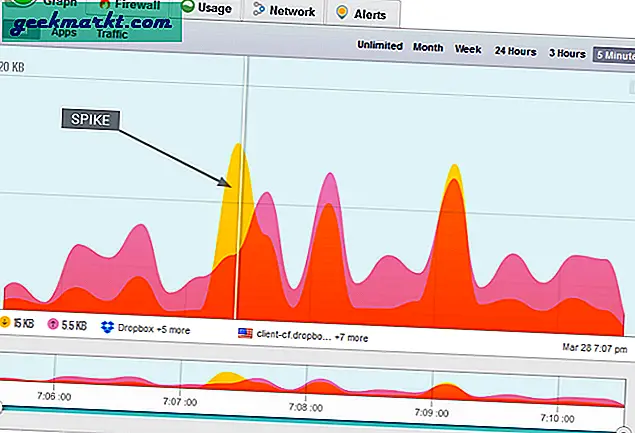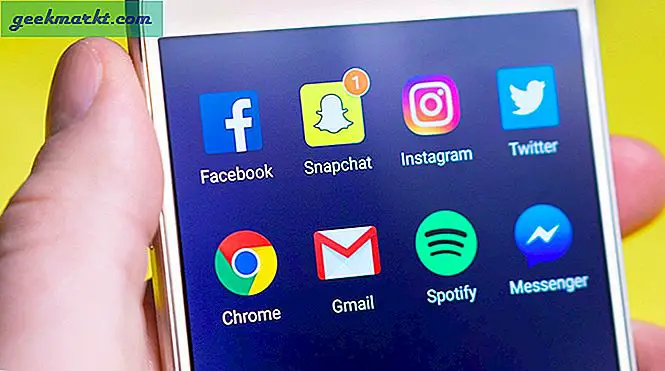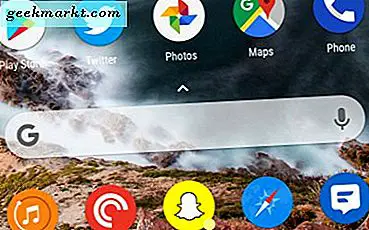Säkert läge är i princip en mer begränsad Windows som slår av mindre viktiga OS-komponenter. Detta är ett felsökningsverktyg för systemunderhåll och reparation. I tidigare Windows-plattformar kan du starta upp i Säkert läge genom att trycka på F8-tangenten, men eftersom startproceduren är något snabbare fungerar det inte i Windows 10. Ändå finns det fortfarande ett fåtal sätt att du kan gå in i Säkert läge i Windows 10 .
För det första kan du ange Säkert läge med de avancerade felsökningsverktygen. Öppna startmenyn för Windows 10 och klicka på alternativet Ström där. Håll ned Shift-tangenten och välj sedan Starta om . Fortsätt hålla Shift-tangenten tills Windows startar om med en blå skärm Välj ett alternativ.
Välj Felsök och klicka sedan på Avancerade alternativ . Där hittar du en Windows Startup Settings- knapp, som du bör välja. Då kommer du att bli underrättad om att starta om Windows för att välja alternativa startalternativ, bland annat Säkerläge. Så tryck på Starta om knappen längst ned till höger.
När Windows startar om, får du ett urval av startalternativ. Välj Aktivera säkert läge därifrån. Sedan startar Windows med Säkert läge.
Alternativt kan du också ange Säkert läge med MSConfig. För att öppna systemkonfigurationsverktyget, tryck på Win-tangenten + R och skriv 'msconfig' i Run. Det öppnar fönstret som visas i ögonblicksbilden nedan.
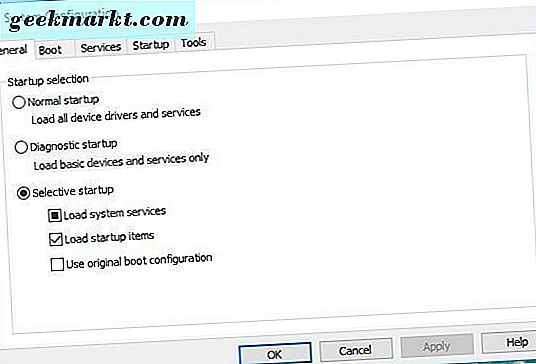
Klicka på fliken Start för att öppna alternativen som visas nedan. Markera kryssrutan Säker start på den fliken. Tryck sedan på Apply- knappen och OK . Tryck på knappen Starta om i fönstret Systemkonfiguration för att starta om i Säkert läge. Observera att alternativet alltid startar Windows i Säkert läge.
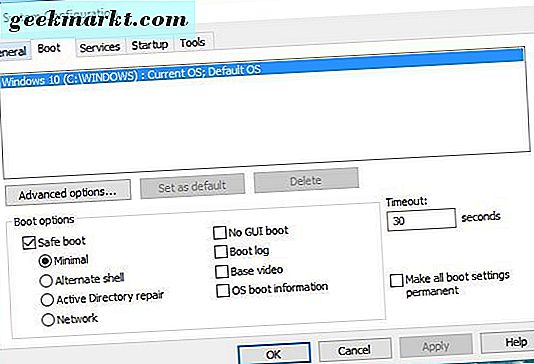
Så det är ett par sätt du kan starta till Windows 10 eller 8 Safe Mode för systemunderhåll. Dessutom kan du också konfigurera en USB-återställningsenhet för att gå in i Säkert läge med.